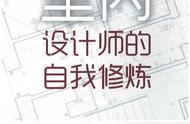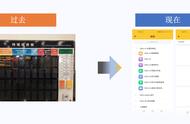图21 绘制面并挤出模型
至此,创建出了建筑的大结构,建筑模型如图21所示。

图22 当前建筑模型效果
接下来继续完善建筑的细节,将建筑的窗体结构和建筑屋顶女儿墙的结构创建出来。
2.创建窗体结构
step01 选择[矩形]工具,对照图片,在窗口的位置绘制一个矩形,使用[推/拉]工具,将工具放置于刚才绘制的平面上,向内挤压一段距离,释放鼠标后在[距离]框中输入200,如图23所示。

图23 绘制并挤出窗体模型
输入的数值为当前使用[推/拉]工具挤出的距离,输入200,意味着挤出的厚度为200mm,即窗台的宽度为200。掌握了这种制作窗体的方法之后,接下来都使用这种方法来创建其他窗体。
step02 选择[矩形]工具,对照图片绘制一个矩形,使用[推/拉]工具,将工具放置于刚才绘制的平面上,向内挤压一段距离,释放鼠标后在[距离]框中输入200,如图24所示。

图24 绘制并挤出窗体模型
在掌握了窗体制作的方法之后,模型中剩余的窗体结构将由读者自行完成。创建完窗体模型后,再次在[照片匹配]对话框中单击[材质来源于图片]按钮,最终效果如图25所示。